
net use发生系统错误67,无法连接网络路径的解决方法
时间:2024-12-05 来源:网络 人气:
Net Use命令提示错误代码67:无法连接网络路径的解决方法
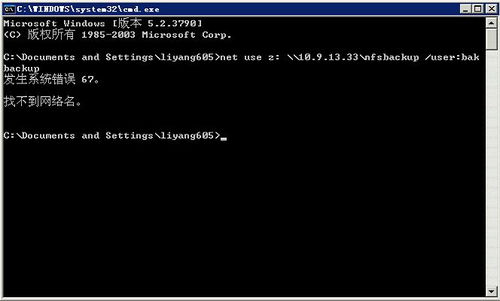
在Windows操作系统中,使用net use命令连接网络共享资源时,可能会遇到错误代码67的情况。这个错误通常表明无法连接到指定的网络路径。本文将详细分析错误代码67的原因,并提供相应的解决方法。
1. 网络服务未启动:如果目标计算机上的LanmanWorkstation服务未启动,可能会导致无法连接到网络路径。

2. 防火墙设置:防火墙可能会阻止net use命令的连接尝试。确保防火墙允许必要的端口(如139和445端口)。
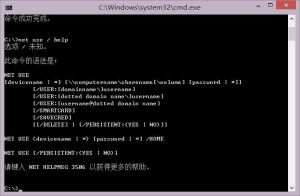
3. 目标计算机未开机:如果目标计算机没有开机,或者目标计算机的网络服务没有启动,将无法连接到网络路径。
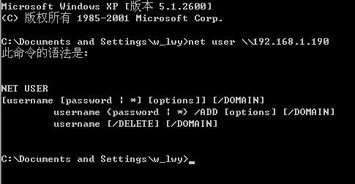
4. 网络配置错误:IP地址配置错误或DNS设置不正确也可能导致无法连接到网络路径。
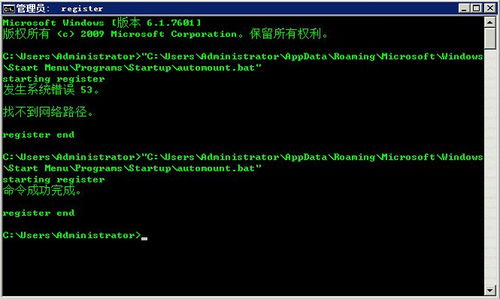
5. 用户权限问题:用户可能没有足够的权限来连接到网络路径。
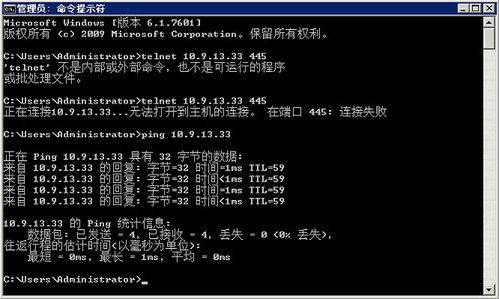
1. 检查LanmanWorkstation服务:
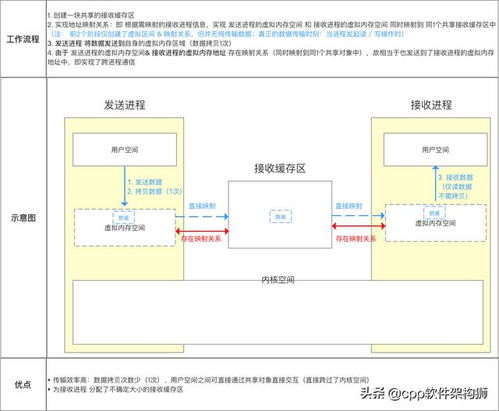
- 打开目标计算机的“服务管理器”(services.msc)。
- 查找“LanmanWorkstation”服务,确保其状态为“已启动”。
- 如果服务未启动,右键点击“LanmanWorkstation”,选择“启动”。
2. 检查防火墙设置:
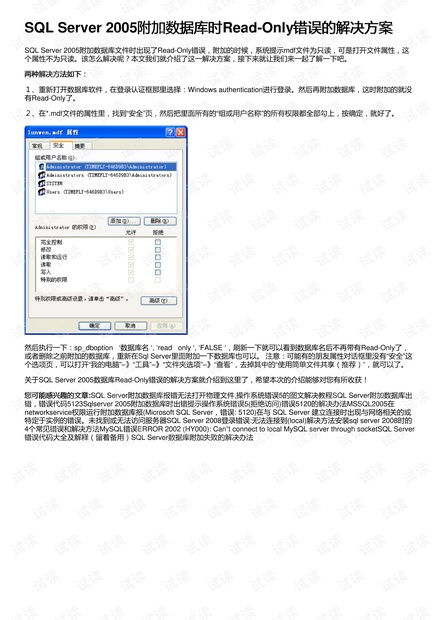
- 打开防火墙设置,确保139和445端口被允许。
- 如果使用的是第三方防火墙软件,请检查其设置,确保没有阻止net use命令。
3. 检查目标计算机状态:

- 确保目标计算机已开机,并且网络服务已启动。
- 如果目标计算机是远程的,请确保远程桌面服务已启动。
4. 检查网络配置:
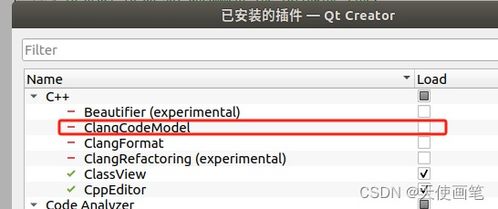
- 确保IP地址、子网掩码和默认网关设置正确。
- 如果使用的是动态IP地址,请确保DHCP服务正常工作。
5. 检查用户权限:

- 确保当前用户有足够的权限来连接到网络路径。
- 如果需要,请使用具有管理员权限的账户尝试连接。
6. 重置LanmanServer服务:
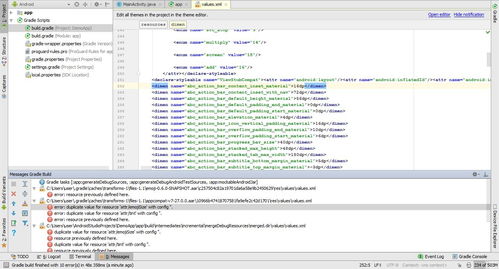
- 打开命令提示符(以管理员身份)。
- 输入命令:`net stop lanmanserver` 然后按Enter。
- 输入命令:`net start lanmanserver` 然后按Enter。
7. 检查系统日志:
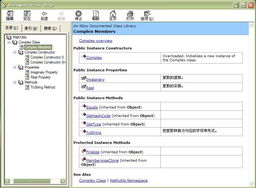
- 打开事件查看器(eventvwr.msc)。
- 查看系统日志,寻找与net use命令相关的错误信息。
8. 重置网络适配器:
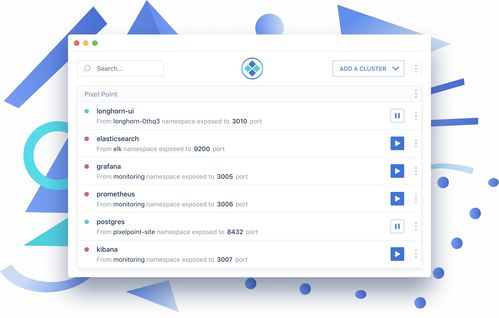
- 右键点击网络适配器,选择“禁用”。
- 等待几秒钟后,再次右键点击网络适配器,选择“启用”。
通过以上步骤,您应该能够解决net use命令提示错误代码67的问题。如果问题仍然存在,可能需要进一步检查网络配置或寻求专业技术支持。
错误代码67通常是由于网络服务未启动、防火墙设置、目标计算机状态、网络配置或用户权限问题导致的。通过逐一排查这些可能的原因,并采取相应的解决措施,您应该能够成功连接到网络路径。
教程资讯
教程资讯排行













